PowerPoint2007中SmartArt的使用方法
摘要:PowerPoint2007中SmartArt的使用方法首先,在幻灯片中插入一个文本框,把需要变为SmartArt图形的文字放入其中。接下来...
PowerPoint2007中SmartArt的使用方法
首先,在幻灯片中插入一个文本框,把需要变为SmartArt图形的文字放入其中。接下来,选中文字所在的文本框,单击PowerPoint2007“开始”选项卡中的“转换为SmartArt图形”,打开图2所示下拉列表,选择合适的图形(如“交错流程”或“分段流程”)。
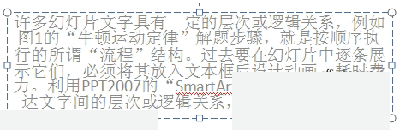
PowerPoint2007
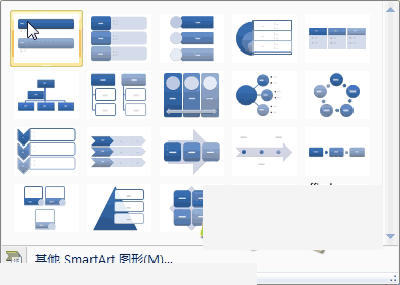
PowerPoint2007
单击如图2下拉列表中的“其他SmartArt图形”命令,还可以打开图3所示对话框,从中选择更多的SmartArt图形。
【PowerPoint2007中SmartArt的使用方法】相关文章:
★ PowerPoint 2007将Flash文件添加到演示文稿
